Come accoppiare due altoparlanti HomePod per creare una coppia stereo
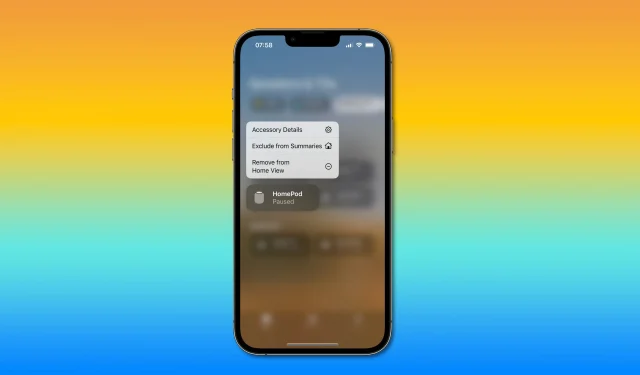
Scopri come accoppiare due altoparlanti HomePod o due mini altoparlanti HomePod per creare una coppia stereo per la migliore qualità audio nel tuo home theater.
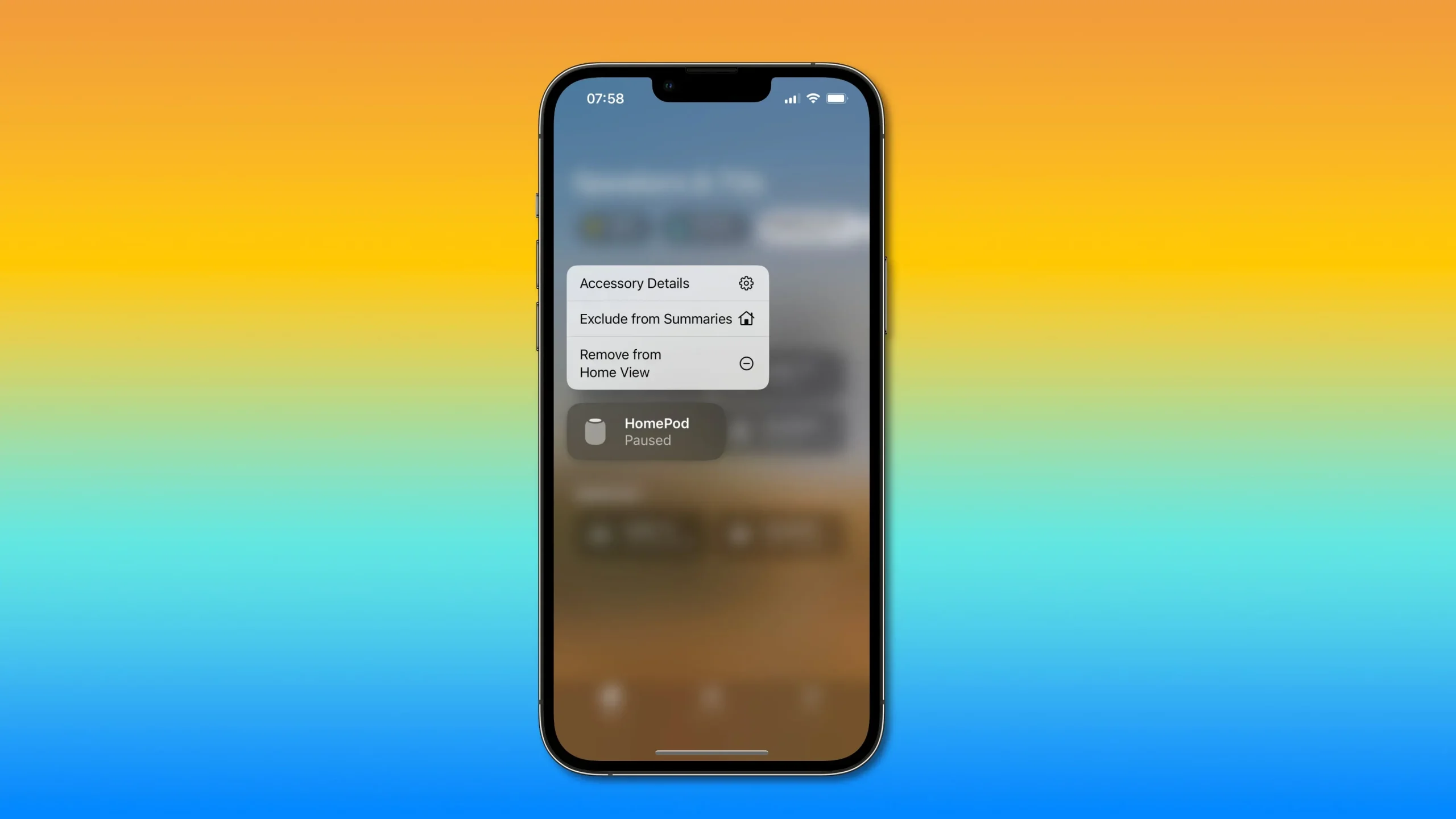
È possibile collegare due HomePod insieme?
Sì, Apple ti consente di accoppiare due altoparlanti HomePod o HomePod Mini per creare una configurazione stereo per migliorare la tua esperienza audio home theater. Quello che non puoi fare è mixare due altoparlanti diversi come HomePod e HomePod mini per creare una coppia stereo. Leggi: Come modificare il servizio musicale HomePod predefinito
L’audio calcolato di Apple è abbastanza intelligente da utilizzare una coppia stereo HomePod per creare canali audio sinistro e destro. All’improvviso, il tuo palcoscenico quando ascolti l’audio multicanale Dolby diventa più coinvolgente poiché l’algoritmo sa dove sono i tuoi HomePod e quanto sono vicini tra loro.
Come creare una coppia stereo di HomePod
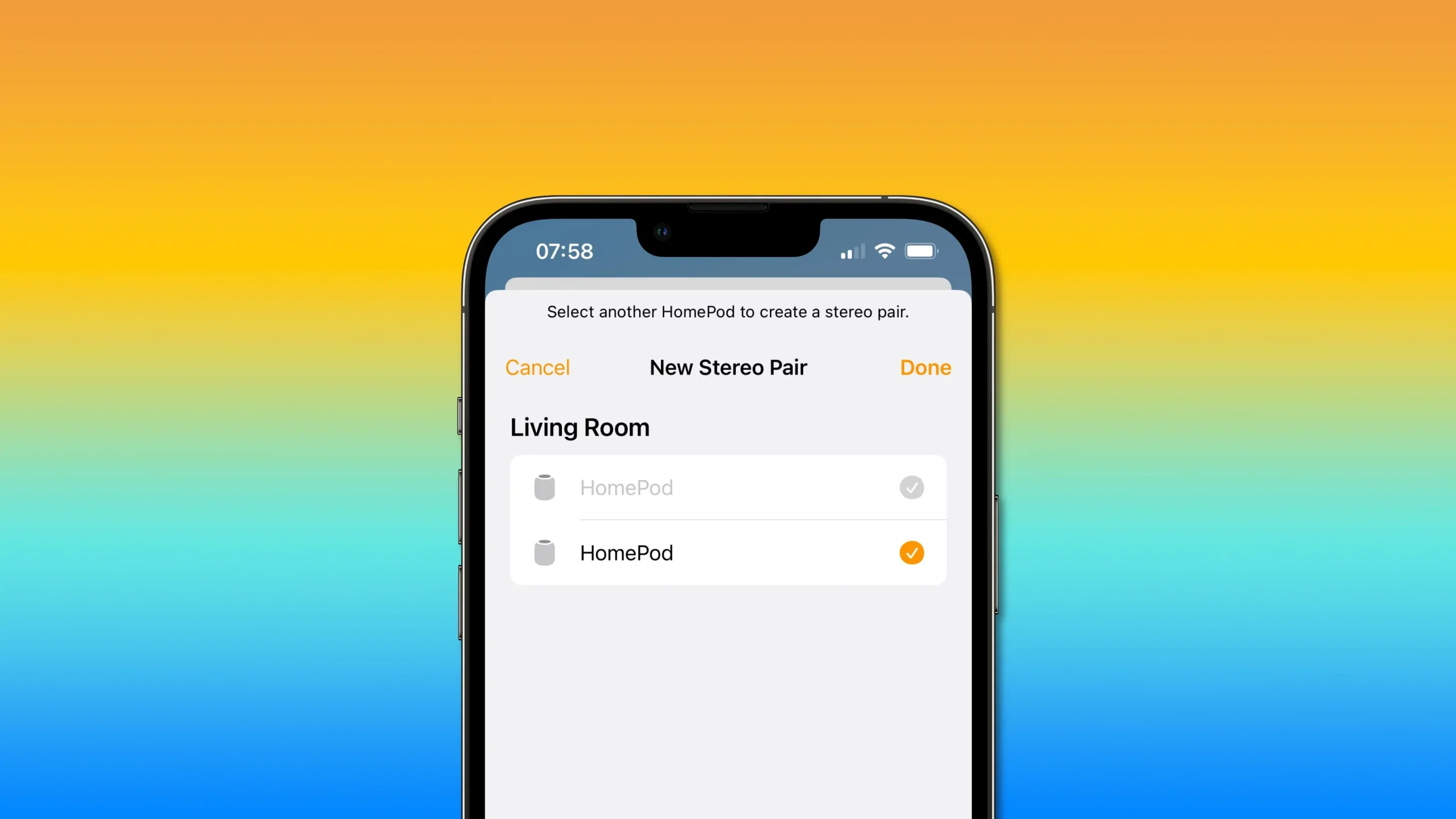
Quando due HomePod o due HomePod mini sono collegati a una fonte di alimentazione, seleziona l’opzione per creare una coppia stereo nelle impostazioni di uno qualsiasi degli altoparlanti nell’app Home.
- Nell’app Casa, tocca e tieni premuto (iOS) o fai clic con il pulsante destro del mouse (macOS) su HomePod.
- Fai clic sull’ingranaggio delle impostazioni in basso.
- Seleziona “Crea coppia stereo” nelle impostazioni di HomePod e segui le istruzioni.
Non c’è più niente da fare poiché il processo di accoppiamento è abbastanza semplice. Dopo alcuni secondi, dovresti vedere la tua nuova coppia stereo HomePod nell’app Casa. Assicurati che entrambi i tuoi HomePod siano assegnati alla stessa stanza nell’app Home, altrimenti il processo di associazione potrebbe non riuscire. Leggi: Come trovare il numero di serie del tuo HomePod
Come disabilitare la tua coppia stereo HomePod
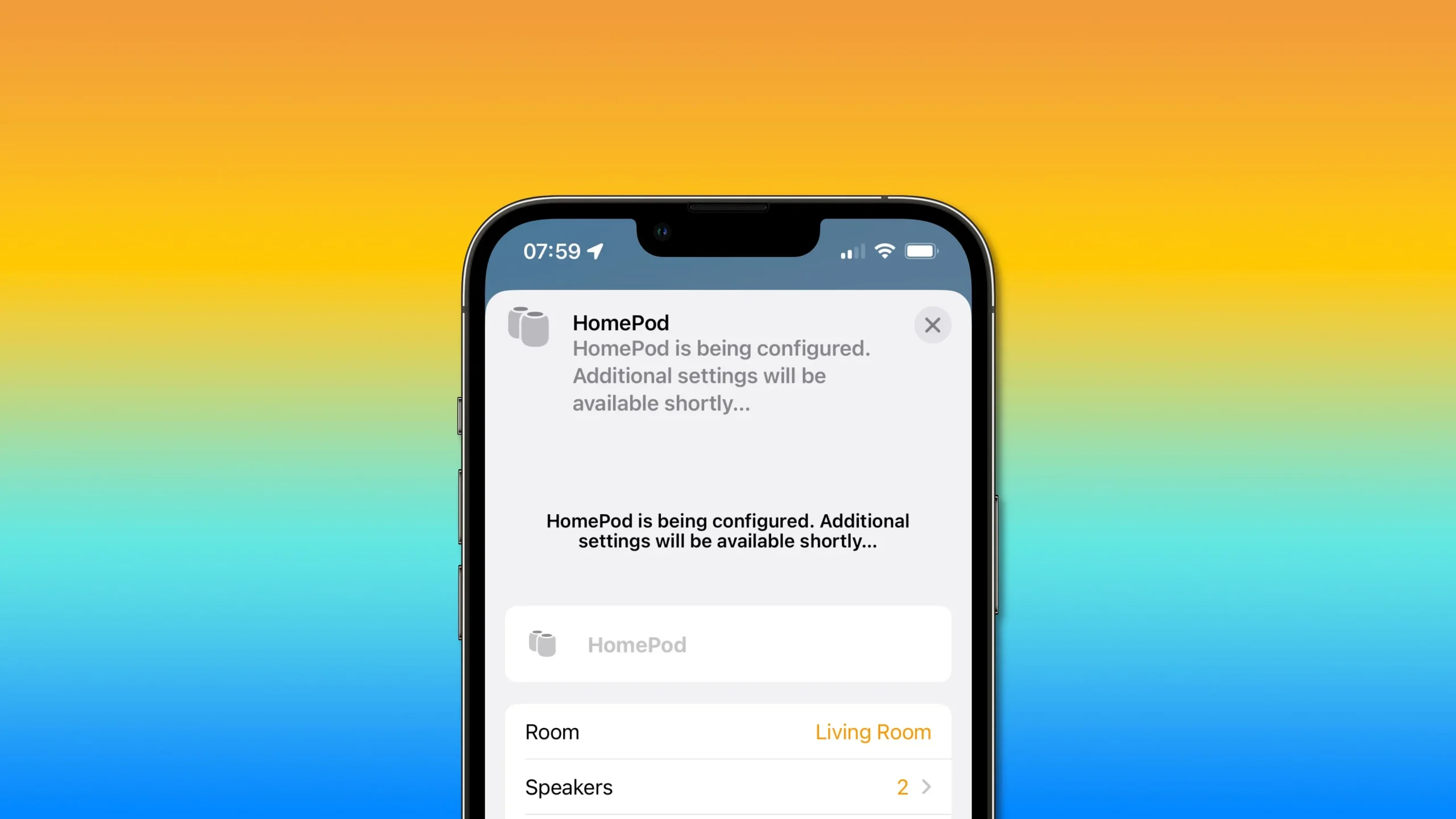
Per disattivare una coppia stereo di HomePod, seleziona l’opzione Separa accessori nelle impostazioni di HomePod nell’app Casa.
- Nell’app Casa, tocca e tieni premuto (iOS) o fai clic con il pulsante destro del mouse (macOS) su HomePod.
- Fai clic sull’ingranaggio delle impostazioni in basso.
- Selezionare Separa accessori.
Quando spegni una coppia stereo HomePod, entrambi gli altoparlanti vengono visualizzati come icone separate nell’app Casa. Puoi quindi modificare le impostazioni di ciascun HomePod come faresti normalmente o riaccoppiare in futuro, se lo desideri.
Come configurare separatamente ciascun HomePod accoppiato
Non è necessario scollegare una coppia stereo per modificare le impostazioni di ciascun altoparlante. Invece, seleziona “Altoparlanti” nelle impostazioni della coppia stereo nell’app Casa, quindi tocca e tieni premuto un altoparlante per aprire la relativa interfaccia delle impostazioni. Nell’app Casa sul tuo dispositivo iOS o iPadOS, tieni premuti un paio di HomePod.
- Nell’app Casa, tocca e tieni premuto (iOS) o fai clic con il pulsante destro del mouse (macOS) su HomePod.
- Fai clic sull’ingranaggio delle impostazioni in basso.
- Seleziona l’opzione denominata “Altoparlanti”.
- Tocca o tieni premuto qualsiasi HomePod per aprire le sue impostazioni.
Ora puoi] rinominare l’altoparlante, selezionare la stanza in cui si trova, assegnargli scene HomeKit, accedere all’analisi e visualizzare informazioni come il numero di serie, la rete Wi-Fi a cui è connesso e altro ancora.
Tieni presente che molte personalizzazioni di HomePod non sono disponibili quando due altoparlanti sono collegati in una configurazione stereo. Per cambiarli, devi spegnere la tua coppia stereo HomePod. Leggi: Come utilizzare AirPods in modalità audio mono
Come identificare gli HomePod sinistro e destro e scambiare i canali
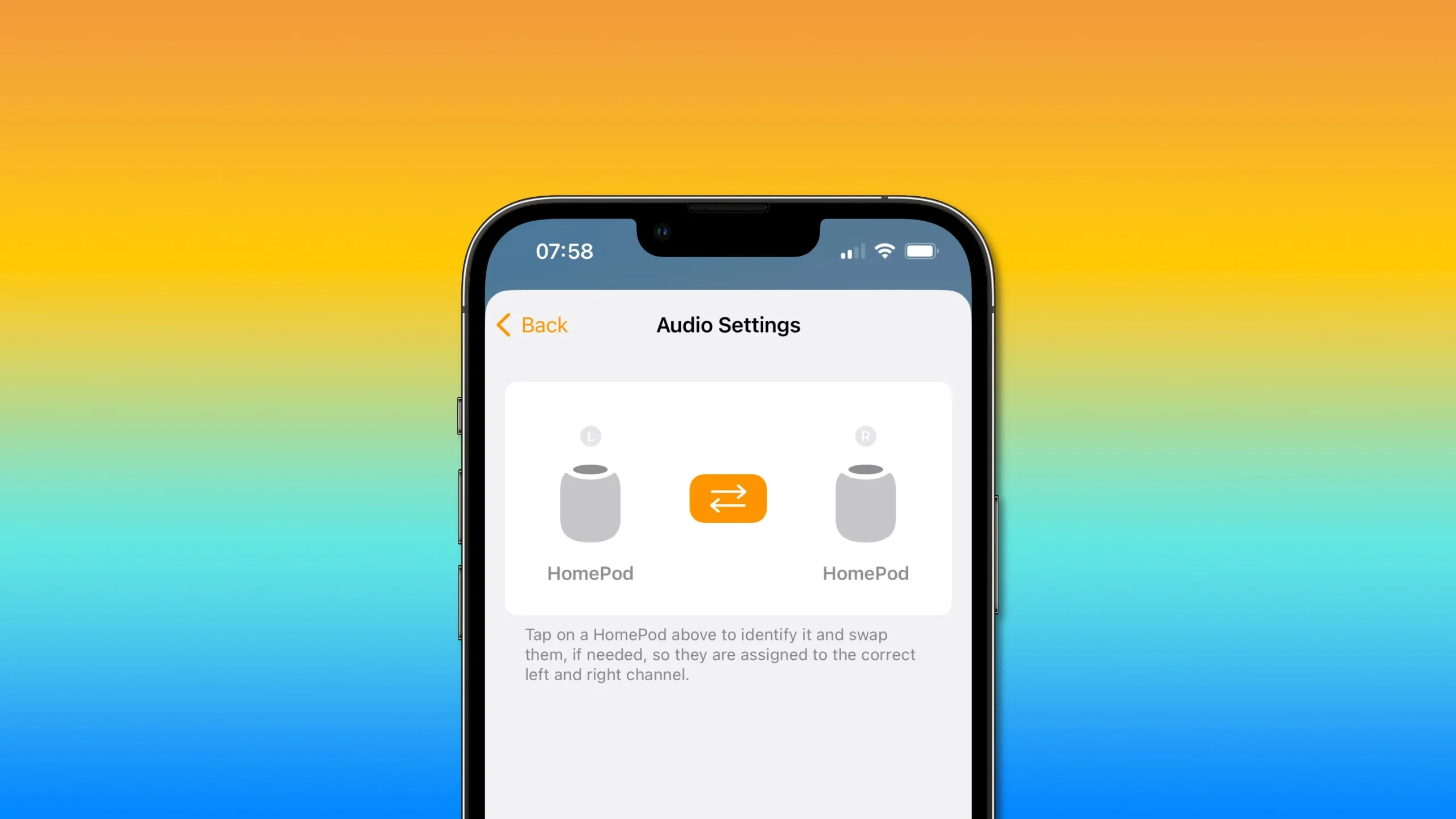
Accedi alle impostazioni audio per una coppia di HomePod nell’app Home per identificare gli HomePod sinistro e destro e scambiare le destinazioni dei canali.
- Nell’app Casa, tocca e tieni premuto (iOS) o fai clic con il pulsante destro del mouse (macOS) su HomePod.
- Fai clic sull’ingranaggio delle impostazioni in basso.
- Seleziona Impostazioni audio.
Ora puoi determinare quale HomePod è assegnato al canale stereo sinistro e quale funge da canale destro. Per fare ciò, tocca semplicemente l’icona HomePod sinistra o destra e l’altoparlante corrispondente riprodurrà il suono.
Se gli altoparlanti sono assegnati in modo errato ai canali stereo sinistro e destro, fai clic sulle frecce arancioni tra le due icone HomePod per scambiare i canali.
Per assicurarti che tutto sia di nuovo in ordine, tocca l’icona HomePod per identificare l’altoparlante. Suggeriamo inoltre di assegnare ai tuoi HomePod i propri nomi per renderli più facili da distinguere quando si trovano in una configurazione di coppia stereo.
Stereo HomePods e la tua Apple TV
Se stai creando una coppia stereo di due HomePod a grandezza naturale, assicurati di impostarla come uscita audio predefinita sulla tua Apple TV 4K. Puoi farlo andando su Impostazioni → Video e audio sulla tua Apple TV 4K, quindi seleziona Uscita audio. Ora seleziona la tua coppia stereo di HomePod, la tua Apple TV 4K utilizzerà gli altoparlanti e gli algoritmi di calcolo del suono per il suono surround dell’home theater.
Funziona solo con sorgenti audio Dolby Atmos, Dolby Digital 7.1 e Dolby Digital 5.1 quando due HomePod di dimensioni standard in stereo sono impostati come uscita audio predefinita su Apple TV 4K.
Apple nota in un documento di supporto che questa funzione non funziona sul modello Apple TV HD. Un’altra cosa da tenere a mente è che non puoi costruire un home theater con due mini altoparlanti HomePod da $ 99 perché HomePod mini non supporta i formati audio Dolby.
Tra i lati positivi, puoi persino utilizzare un singolo HomePod per creare un’esperienza home theater, sebbene una coppia stereo funzioni e suoni molto meglio.



Lascia un commento